Google Colaboratory — бесплатная среда, чтобы писать код в jupyter notebook. Она функционирует по принципу облака, поэтому над одним проектом могут работать одновременно несколько человек. Программа предоставляет доступ к графическим процессорам GPU и TPU. Благодаря их мощности можно исследовать искусственный интеллект и развивать приложения на основе нейросетей. Сервис бесплатный. Единственное ограничение — через 12 часов данные удаляются.
Кому нужен Google Colab
С помощью Colab пишут код на Python прямо в браузере, и здесь же он выполняется. Всё, что требуется, — доступ к гугл-аккаунту.
Colab позволяет использовать в одном файле исполняемый код, html-разметку, картинки. Всё будет храниться на гугл-диске. Этими файлами можно делиться: разрешать просматривать, редактировать и оставлять комментарии для совместной работы.
Colab подходит специалистам по обработке данных и разработчикам нейросетей. Он помогает:
- сортировать данные,
- строить визуализации,
- проводить машинное обучение,
- создавать системы для big data,
- составлять прогнозы,
- писать руководства.
Так что знание языка Python помогает сделать более быстрой и эффективной работу аналитика данных. Освоить эту профессию можно в Skypro на курсе «Аналитик данных». В программе есть блок, который посвящен изучению Python для обработки и визуализации данных.
Как работать с Google Colab
Colab поддерживает версии Python 2.7 и 3.6, но не работает с языками R или Scala. Есть ограничения по времени. Если оставить блокнот в режиме ожидания, через полчаса система выключит процессоры.
Подготовка
Colab по умолчанию сохраняет блокноты на гугл-диске. Перед началом работы убедитесь, что вы вошли в аккаунт, а затем создайте отдельную папку под готовые проекты.
Запустите блокнот. Нажмите «Создать» → «Еще» → Google Colaboratory. Чтобы переименовать блокнот, щелкните на имя файла.
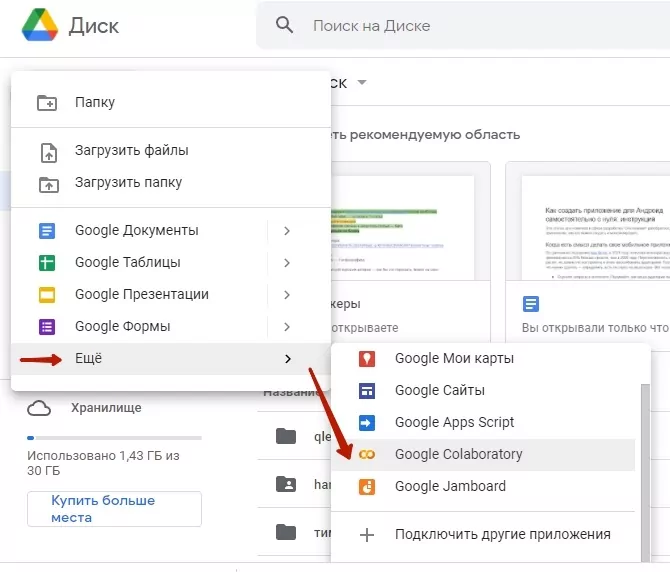
Настройка
Определитесь с процессором. Если выбрать слишком мощный, есть риск вылететь из блокнота. Чтобы попасть в настройки процессора, выберите вкладку «Среда выполнения» и команду «Сменить среду управления».
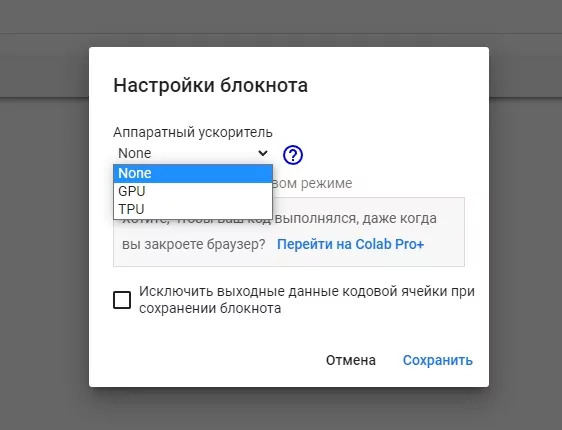
Запуск основных команд Python
В Colab много встроенных библиотек Python: Pandas, NumPy, Scikit-learn. Чтобы посмотреть полный список, введите команду:
!pip list
Чтобы импортировать сторонние библиотеки, используйте команды:
!pip install имя_библиотеки import имя_библиотеки
Обратите внимание на восклицательный знак. В Colab его ставят перед большинством команд.
Попробуйте запустить простой код. Например, напишите в строке ввода:
import time print(time.ctime())
Чтобы выполнить код, щелкните на значок Play в левой части окна кода. Через некоторое время вы увидите результат:
Пн 27 дек 12:01:26 2021
Чтобы очистить строку, щелкните на значок крестика в левой части окна.
Запуск или импорт файлов .py
Чтобы подключить сторонние файлы с данными или кодом, нужно импортировать утилиту drive. Она монтирует диск к Colab:
from google.colab import drive
drive.mount ('/content/drive')
Когда выполните код выше, подтвердите, что разрешаете использовать диск.
Как импортировать файлы:
- напрямую закидывать на диск;
- скачать из интернета;
- скачать с Git-репозитория.
Последние два варианта исполняют непосредственно из Colab, дополнительно используют встроенные утилиты.
Возьмем типичный для новичков код:
print("Hello World!")
Это команда, которая выводит на экран содержимое введенной строки — Hello World. Закиньте это в файл test.py и положите его в корень диска. После монтирования диска введите команду !ls, чтобы проверить наличие файла:
!ls /content/drive/MyDrive/
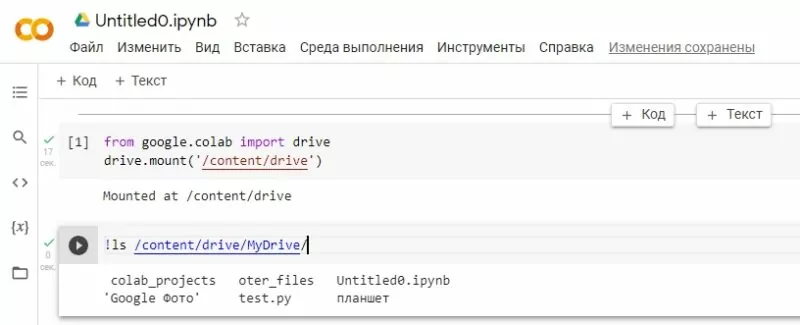
Чтобы исполнить файл, введите команду запуска !python3 и путь до файла:
!python3 '/content/drive/MyDrive/test.py'
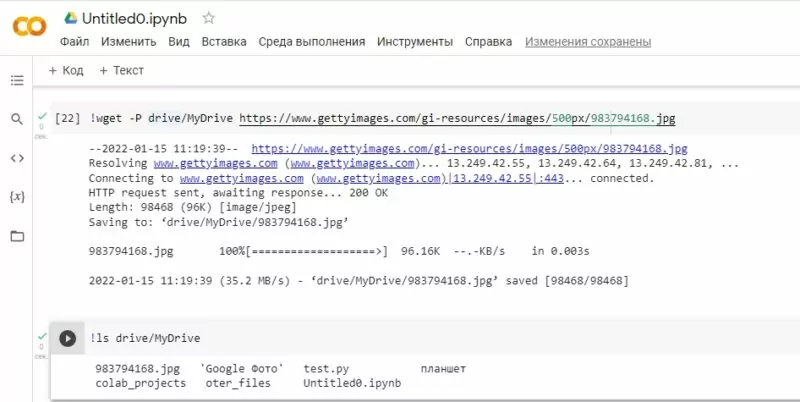
Чтобы скачать репозиторий (GitHub, Bitbacket и другие), используйте команду
!git clone path\to\repo
После скачивания он будет доступен по пути /content/name_repo.
Например,
!git clone https://github.com/FabiozZz/test_colab/blob/master/test.py
Скачанный репозиторий будет лежать в /content/test_colab.
Чтобы выполнить этот код через !python3, команда выглядит так:
!python3 '/content/test_colab/test.py'
Чтобы скачать файл из интернета — команда
!wget path/to/link
Для примера скачаем картинку. Напишем команду:
!wget -P drive/MyDrive https://www.gettyimages.com/gi-resources/images/500px/983794168.jpg
Здесь добавляем флаг -P, чтобы указать место, куда сохраняем файл.
Облачные среды, которые похожи на Google Colab
Yandex DataSphere — платный сервис с тарификацией по времени. Когда зарегистрируете аккаунт, в начале пробного периода получите грант 4000 ₽, который действует 60 дней.
Kaggle Kernels — сервис с поддержкой R и различными интеграциями. Время доступа к процессорам — 9 часов.
Azure Notebooks, как и Yandex DataSphere, тарифицируется по времени. Поддерживает языки Python, .Net, JS, Java, Go.
Коротко о Google Colab
- Colab — бесплатный сервис, чтобы создавать код на Python. Другие языки не поддерживаются.
- Главная фишка Colab — возможность писать проект на мощностях процессоров GPU и TPU. Именно их используют специалисты по big data и исследователи искусственного интеллекта.
- В Colab можно загружать папки с гугл-диска, клонировать репозитории.
- У Google есть подробное руководство по работе с сервисом.








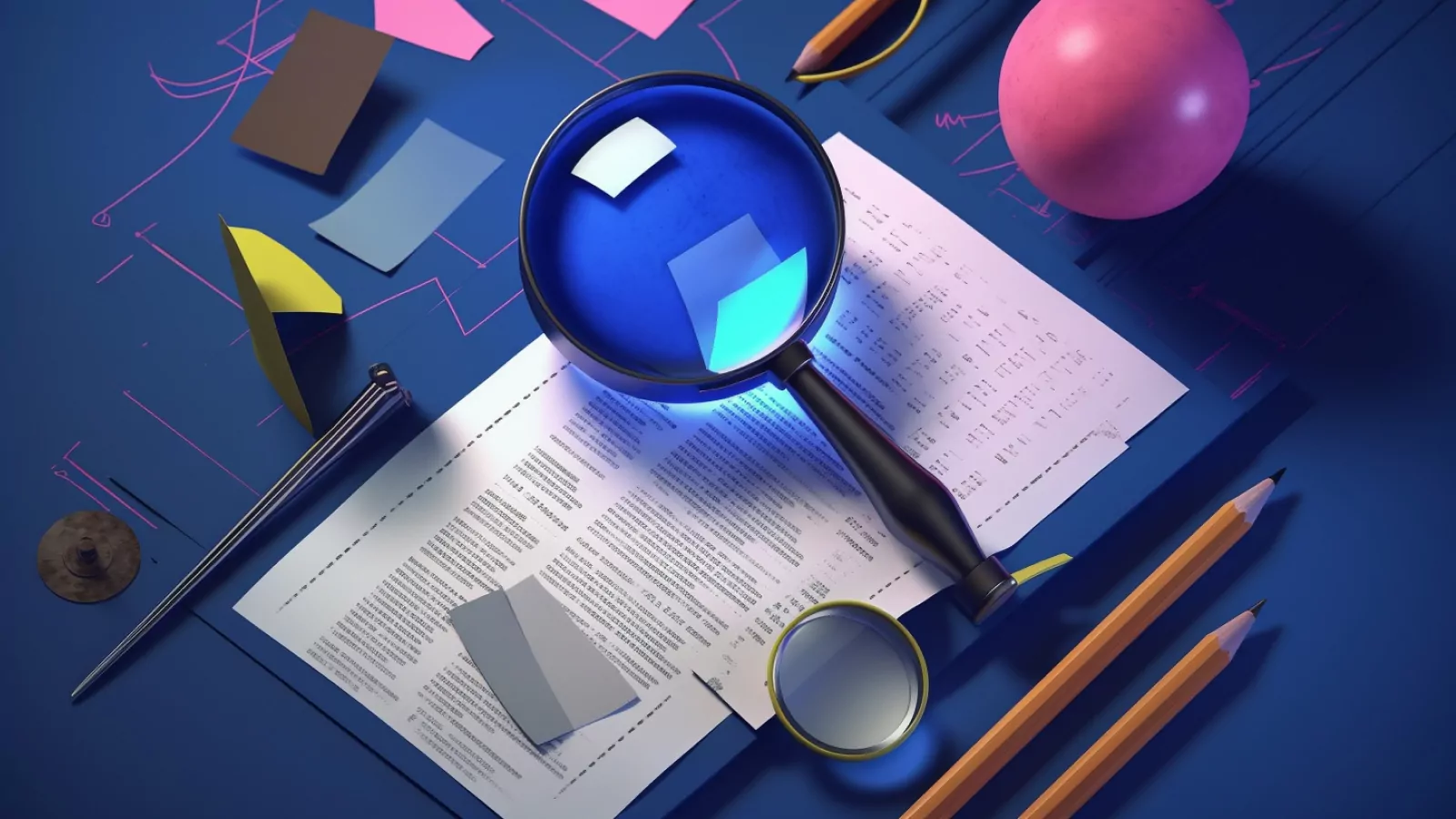
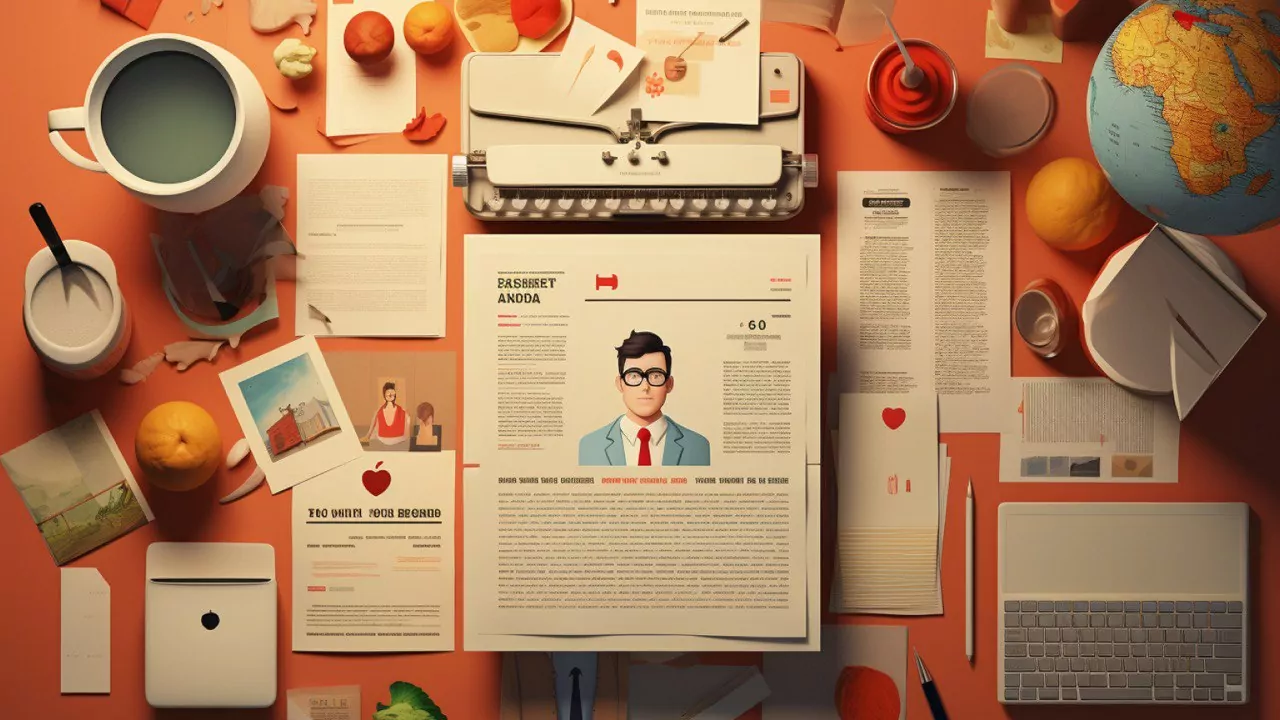
Добавить комментарий